iPhone 也有一鍵 壓縮圖片 大小、自訂圖片尺寸的功能?藏在哪?!
在日常生活或工作中,我們常常需要 壓縮圖片 ,例如:
節省儲存空間:手機或雲端空間有限,壓縮圖片能減少檔案大小。快速傳輸與分享:縮小圖片可以更快地透過聊天 App、E-mail 或 AirDrop 傳送圖片。符合上傳限制:許多網站或平台對圖片大小有限制,例如上傳履歷照片、報名文件等。雖然有許多第三方網站或 App 提供免費的圖片壓縮功能,但這些服務通常需要將照片上傳到不明伺服器,可能存在隱私與個資外洩的風險。
本篇就來教大家如何用 iPhone 內建的《捷徑》App,搭配 「圖片壓縮器」捷徑,一鍵快速壓縮 iPhone 的圖片照片檔案,想調整照片圖片的解析度(尺寸)也沒問題,輕鬆解決儲存空間不足或圖片尺寸不符的問題。
下載「圖片壓縮器」捷徑本篇使用的是「圖片壓縮器」捷徑,透過 iPhone 內建的《捷徑》App,一鍵壓縮圖片照片檔案,還能快速調整照片圖片的解析度(尺寸),輕鬆解決儲存空間不足或圖片尺寸不符的問題。
「圖片壓縮器」捷徑特色:適用系統|iOS 16 及以上版本適用機型|iPhone 6 至 iPhone 16主要功能| 壓縮圖片檔案(尺寸不變)自訂圖片壓縮尺寸可批次壓縮圖片或調整圖片尺寸完全 iPhone 內建功能,隱私有保障下載連結 :「圖片壓縮器」捷徑
如何在《捷徑》App 加入「圖片壓縮器」捷徑?點上方「圖片壓縮器」捷徑下載連結,然後按下【加入捷徑】。自動跳轉進《捷徑》App,看到畫面上有「圖片壓縮器」的捷徑圖示,就表示已成功下載並加入捷徑了。
iPhone 如何使用「圖片壓縮器」捷徑來 壓縮圖片 、自訂尺寸?iPhone「圖片壓縮器」捷徑使用步驟如下:
步驟 1. 選擇照片選擇照片的方法有兩種,讓這個捷徑用起來更方便:
方法一:執行《捷徑》
開啟《捷徑》App並點【圖片壓縮器】捷徑圖示。選擇一張或多張想要壓縮或調整尺寸的【圖片】。點右上角【加入】。
方法二:從《照片》App
開啟《照片》App,選擇一張或多張想要壓縮或調整尺寸的【圖片】。點下方的【分享】按鈕。選擇【圖片壓縮器】捷徑。
步驟 2. 選擇壓縮方式「圖片壓縮器」提供兩種壓縮選項,適合不同需求使用:
壓縮檔案大小:自動先將圖片格式轉換為 JPEG,然後將圖片檔案壓縮至一定比例的大小,但不改變原始解析度(尺寸)。自訂尺寸:可以輸入想要的寬度與高度(像素),調整圖片解析度並減少檔案大小。
選擇後捷徑就會立刻自動執行壓縮動作,等待執行結束,圖片會自動存入《照片》App 的 「最近項目」 相簿。
iPhone 「圖片壓縮器」捷徑的效果壓縮檔案大小效果:(不改變尺寸)
自訂尺寸效果:(尺寸、檔案大小皆改變)
用 iPhone 捷徑一鍵完成圖片壓縮、調整尺寸,是不是超方便呢?
檔案壓縮的大小可以調整嗎?如果覺得「圖片壓縮器」捷徑壓縮後的檔案大小的不符合需求,可以手動調整壓縮比例。以下是調整步驟:
1.【開啟《捷徑》App】,點「圖片壓縮器」捷徑右上方【⋯】圖示,進入捷徑編輯畫面。
2. 找到「將 Photo 轉換成 JPEG」的指令,點【右箭頭圖示】展開設定。
3. 在「品質」項目中,左右拉動【滑桿圓點】調整壓縮程度。滑桿圓點越靠右,壓縮品質越高,壓縮後的檔案越大;越靠左則相反。
See alsoiOS 26 新功能蘋果迷教學為了讓你更容易準時起床 iOS 26.1 鬧鐘變難關了!4. 調整完畢後,點右上角的【完成】儲存設定。
5. 點右下角的【開始鍵】即可測試調整後的壓縮效果。
這樣就能依照自己的需求,微調圖片的壓縮比例囉!
執行「圖片壓縮器」捷徑發生問題?無論是出現錯誤訊息、卡住、閃退、無反應或是大頭照沒有製作成功,最可能的原因是捷徑本身的問題。解決方式如下:
多嘗試執行捷徑幾次。關掉《捷徑》App 再重開。關掉《照片》App 再重開。直接將 iPhone 重新開機。以上方式試完,通常捷徑運行就能恢復正常。如果問題還未解決,建議先將 iPhone 系統升級到最新的 iOS 18 版本,再嘗試執行。
iPhone 內建的捷徑就能 壓縮圖片 ,還能自訂尺寸!過去要壓縮圖片,可能得透過第三方平台,得忍受畫面上的凌亂廣告,甚至擔心隱私外流風險。但其實 iPhone 內建的《捷徑》App 就能輕鬆搞定這件事!
下次遇到 「這張圖太大,沒辦法傳送」 或 「照片尺寸不符合上傳要求」 的問題,不用再煩惱了,打開「圖片壓縮器」捷徑,一鍵壓縮圖片檔案大小,還能自訂解析度,幾秒內幫你輕鬆解決。
完全不需要額外安裝軟體,省時又安全!快來下載這個 iPhone 必備的捷徑小工具吧!
如果對「圖片壓縮器」捷徑有任何想法或建議,歡迎加入我們 APPLEFANS蘋果迷的 FB 粉絲團或 FB 社團與大家討論,一起讓這個捷徑變得更實用、更好用!
想下載更多好用捷徑,請到我們 APPLEFANS 蘋果迷網站的捷徑 Shortcuts 應用專區逛逛!
我們的 YouTube 頻道也分享了近期 10 個好用捷徑影片:
你成功了嗎?
成功的話,請記得幫 APPLEFANS 蘋果迷分享此篇教學文章,您的分享才會是我們繼續創作的動力,謝謝各位~
如果想得到更多 iPhone、Mac 教學,請追蹤蘋果迷粉絲團以掌握最新訊息,並且訂閱我們 YouTube 頻道,取得直播第一時間通知,或者加入蘋果迷社團跟大家分享自己的心得和疑難雜症哦~
如果想要聊天,也可以加入我們的 LINE 聊天群找我們。